
лабы / Metodicheskie_ukazania_k_Laboratornym_rabotam_ALTIUM_DESIGNER
.pdf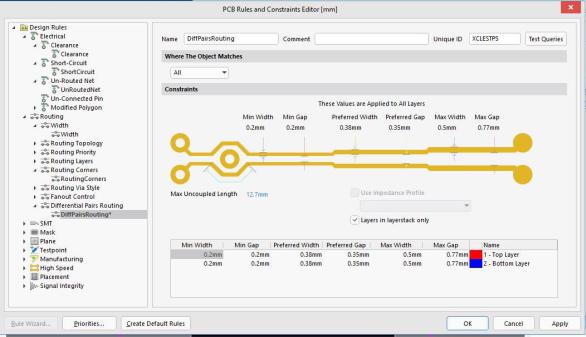
импедансом 100 Ом будет довольно большой. Задайте в учебных целях
следующие параметры: в узких местах ширина проводников и зазор равна 0,2 мм,
стандартные размеры – 0,38 и 0,35 мм соответственно, а в широких местах – 0,5 и 0,77
мм.
Рис.4.5.
В окне Design\Rules\Manufacturing задайте ограничения на диаметр отверстий
(от 0,3 до 4,5 мм) и расстояние между ними (оно должно быть не менее половины толщины печатной платы).
9. Произведите настройку парных слоёв. Для некоторых такая настройка уже сделана изначально, но для новых нестандартных слоёв её необходимо сделать
вручную, причём обязательно до начала размещения элементов. Дело в том, что в
графике библиотечных элементов присутствуют элементы, расположенные
на конкретных слоях, например, для планарного элемента вся графика рисуется в слоях Top, Top Overlay, Top Mask. При перемещении элемента с верхнего слоя на нижний, графика из этих слоёв автоматически переносится (и зеркально отображается) на нижние слои Bottom, Bottom Overlay, Bottom Mask. Для создания сборочных чертежей изделия в библиотечный элемент, как правило, вводят дополнительные слои с графикой для них. Для этих слоев необходимо указать,
51
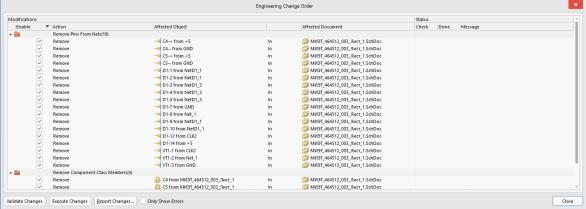
скакого слоя и на какой слой переносить графику в случае перемещения элемента
содной стороны платы на другую.
Находясь на рабочем поле в топологическом редакторе, горячей клавишей L
вызовите окно редактирования слоёв. Выбрав слой Mechanical 1, нажмите правую кнопку мыши и выберите опцию Add Component Layer Pair. Объедините слои
Mechanical 1 и Mechanical 2, а также Mechanical 3 и Mechanical 4.
Начиная с версии 19 и выше в САПР Altium Designer появилась возможность переименовывать слои Mechanical в удобные и понятные пользователю имена, но единого стандарта названий слоёв пока не существует (зато существует множество библиотек элементов, созданных в более ранних версиях программы). По этой причине рекомендуется переименовывать слои на самом последнем этапе работы с проектом платы, когда остаётся лишь выпустить конструкторскую документацию.
Остальные настройки слоев пока задавать не обязательно.
10. Загрузите элементы схемы в файл печатной платы, выполнив команду
Design\Import Schematic from*PrjPcb (где * – название вашего файла). Откроется окно со списком операций, которые необходимо проверить и выполнить,
последовательно нажав на кнопки Validate Changes и Execute Changes (рис.4.6).
Рис.4.6.
В случае успешного выполнения процедуры рядом с контуром платы появятся элементы электрической схемы и линии связи между ними (рис.4.7). Элементы каждого листа схемы будут расположены внутри цветного прямоугольника,
«комнаты», с наименованием листа. В вашем случае эти «комнаты» можно сразу удалить. Для сложных многолистовых схем разделение элементов по «комнатам»
52
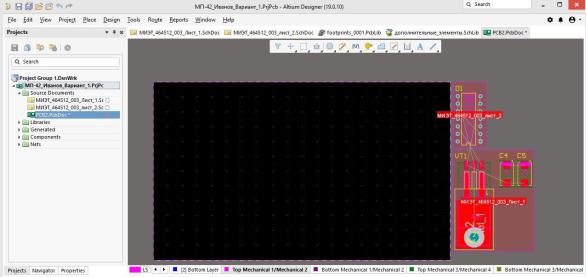
очень удобно для дальнейшего размещения элементов на плате. Можно также самостоятельно объединять группы элементов в «комнаты», как в схемотехническом редакторе, так и в топологическом.
Рис.4.7.
11. Сохраните результаты работы на диске, покажите преподавателю и ответьте на контрольные вопросы.
Контрольные вопросы
1.Что такое «стек печатной платы», какие параметры можно задавать при редактировании стека?
2.Какие группы слоёв платы поддерживает САПР Altium Designer 19?
3.Какие слои платы в САПР Altium Designer 19 предопределены как «парные»,
как добавить в список собственный набор парных слоёв?
4.Как создать в топологическом редакторе контур печатной платы?
5.Какие типы печатных плат можно проектировать в САПР Altium Designer 19?
6.Какие применяются типы отверстий в печатных платах, как они описываются
вСАПР Altium Designer 19?
7.Как задаются конструкторско-технологические ограничения на проектирование?
53
8.Как загрузить данные электрической схемы в топологический файл?
9.Что такое «комнаты», с какой целью они используются, какие «комнаты»
создаются автоматически?
10. Что такое «заготовка» печатной платы?
54
Лабораторная работа № 5 Размещение элементов на печатной плате
Цель работы: приобретение навыков размещения элементов на печатной плате в
топологическом редакторе. |
|
Продолжительность работы: 4 часа. |
|
Задание: оптимальным способом разместить элементы на печатной плате |
с |
учетом конструкторских, технологических и электротехнических ограничений. |
|
Ожидаемый результат: печатная плата с размещенными на ней элементами |
в |
соответствии с заданными ограничениями.
Защита работы: предъявить на экране компьютера топологию платы, ответить на контрольные вопросы.
Теоретические сведения
Вбольшинстве случаев на печатную плату помимо элементов, присутствующих
вэлектрической схеме, устанавливаются и другие элементы, на ней не отражаемые.
Это могут быть: крепёжные отверстия платы, радиаторы элементов, держатели,
экраны, крепёжные планки, наклейки и др. Некоторые из этих элементов могут существовать как библиотечные элементы, некоторые требуется создавать на плате непосредственно в процессе проектирования.
При создании крепёжных отверстий необходимо понимать, что. Как правило,
печатная плата ложится на опору и закрепляется винтами или зажимами. Все внешние детали и сама плата изготавливаются с определённой точностью, а значит, всегда будут отклонения реальных размеров от желаемых. По этой причине при проектировании платы необходимо задавать размеры отверстий с учётом точности изготовления. При этом размещённые на плате элементы не должны препятствовать сборке и находиться в зоне, где могут быть повреждены монтажным инструментом.
Если крепёжные детали являются электропроводящими, то и контактные площадки,
и проводники печатной платы не должны находиться в непосредственной близости от
55
зоны контакта. Если на плате применяются экранирующие устройства, то они, как правило, электрически соединяются с земляной цепью на печатной плате, в местах такого контакта должна отсутствовать защитная паяльная маска. Технология
изготовления печатных плат такова, что металлизированные отверстия диаметром не
более 6 мм получаются легко, а отверстия большего диаметра изготавливают дополнительным фрезерованием. Из-за этого техпроцесс усложняется, а качество металлизации внутренних стенок отверстий падает. Обычно отверстия большого
диаметра не металлизируют, но если нужен электрический контакт, например,
с винтом, устанавливаемым в это отверстие, то по контуру в пределах контактной площадки вокруг отверстия устанавливают несколько металлизированных переходных отверстий. Количество и место расположения крепёжных отверстий выбирают с учётом конструкции корпуса, размеров и толщины платы, массы
элементов, устанавливаемых на плату и механических нагрузок при эксплуатации. В
частности, если на плате предусмотрены разъёмы для подключения к ней других устройств, необходимо определить величину и направление нагрузки при сочленении и установить при необходимости дополнительные крепежные точки.
Элементы можно устанавливать с обеих сторон печатной платы, однако необходимо понимать технологию сборки. Если элементы паяются или устанавливаются в сквозные отверстия, то к контактам должен быть обеспечен доступ паяльника или отвертки. Если в дальнейшем планируется монтаж элементов автоматизированным способом, например, пайкой волной, то элементы должны устанавливаться только с одной стороны, с соблюдением особых правил. Если планируется автоматизированная сборка методом оплавления в печи, то элементы,
устанавливаемые в отверстия, монтируются отдельно и часто вручную. Планарные
элементы могут располагаться как с одной стороны, так и с двух. Вариант с
односторонней установкой предпочтительнее, так как он дешевле и технологичнее.
При установке элементов с двух сторон все тяжелые элементы должны находиться с одной стороны, либо дополнительно приклеиваться. Эта сторона будет собираться последней, при этом лёгкие элементы с другой стороны удерживаются на плате при частично расплавленном припое за счёт поверхностного натяжения.
56
Элементы, находящиеся снаружи корпуса изделия (кнопки, тумблеры,
светодиоды, разъёмы), должны располагаться в местах, обеспечивающих их правильное функционирование в изделии.
К регулировочным деталям элементов, не выходящих за пределы корпуса и используемых при настройке изделия, должен быть обеспечен доступ инструмента,
поэтому нельзя размещать такие элементы слишком близко друг к другу. Если разработчик предусматривает возможность ремонта изделия, в частности, демонтажа неисправных элементов и установки на их места новых, то доступ инструмента должен быть обеспечен ко всем элементам платы.
Размещая элементы на плате, необходимо понимать какие функции они выполняют, и какие сигналы к ним подходят. Интерфейсные микросхемы и преобразователи, на которые приходят сильно шумящие сигналы с внешних линий,
всегда располагают на краях платы в непосредственной близости от входных разъёмов. Элементы, работающие с аналоговыми сигналами, как правило, отделяют от цифровой части схемы, и иногда закрывают специальными экранами. Цепи в таких схемах должны быть максимально короткими, чтобы влияние помех было минимальным. При размещении элементов особое внимание необходимо уделить стабилизаторам и фильтрам питания. Конденсаторы, фильтрующие питание,
устанавливаются максимально близко к выводам питания микросхем, если их отнести подальше от микросхемы, то они становятся бесполезными. Стабилизаторы питания зачастую бывают основными источниками помех на плате, и их нужно размещать подальше от чувствительных к помехам элементов. Однако тенденция к снижению величины рабочего напряжения процессоров привела к тому, что стабилизатор,
вырабатывающий напряжение всего в 1 В с током до 5–10 А, нельзя располагать далеко от процессора, поскольку падение напряжения на проводнике даже на 0,1 В
приводит к существенному ухудшению работы схемы.
При размещении элементов необходимо также учитывать и величину напряжения в тех или иных цепях; особое внимание нужно уделить первичному и вторичному электропитанию. Если у вас на плате находится преобразователь питания из переменного тока 220 В в гальванически развязанное постоянное напряжение в 12 В,
то эти части схемы должны быть разделены большим зазором (при нехватке места –
57

воздушным зазором, т.е. специальной прорезью на плате) и защищены от случайного прикосновения.
При размещении элементов учитывается, кроме того, масса элементов и рассеиваемая мощность. Необходимо также оставлять место под трассировку проводников на плате.
Лабораторное задание
1.Изучите в вариантах технических заданий конструкцию корпуса (Приложение 2), в который будет устанавливаться печатная плата. Определите места её крепления
ккорпусу и места выхода её элементов за пределы корпуса, если такие имеются. Определите допустимую максимальную высоту элементов, которые могут быть установлены на той или иной стороне платы.
2.Командой Place\Pad установите отверстие на плате в предполагаемой точке её крепления к корпусу. В процессе установки нажмите клавишу Tab. Процесс приостановится, и появится возможность настроить параметры отверстия.
3.Настройте параметры отверстия (табл.5.1).
|
|
Таблица 5.1. |
|
|
|
Параметр |
Значение |
Назначение |
Net |
GND |
Цепь, к которой подключено |
|
|
отверстие |
Properties\Designator |
Например, M1 |
Монтажное отверстие номер 1 |
Properties\Layer |
Multi-Layer |
Сквозное отверстие |
Properties\Electrical type |
Load |
Можно подключить |
|
|
электрические цепи |
Hole information |
Round |
Круглое отверстие |
Hole information\Hole Size |
3,2 мм |
Диаметр отверстия |
|
|
(3,2 мм – отверстие под винт |
|
|
М3) |
Hole information |
Plated |
Галочка означает, что отверстие |
|
|
металлизированное |
Size and Shape |
Simple |
Форма площадок во всех слоях |
|
|
одинаковая |
Size and Shape\Shape |
Round |
Круглая площадка вокруг |
|
|
отверстия |
Size and Shape\ X\Y |
5,5 мм |
Диаметр площадки |
|
|
(5,5 мм – под головку винта М3) |
Size and Shape\Thermal |
Без галочки |
Подключение полигона без |
Relief |
|
термобарьеров |
Location |
Закрытый |
Включение запрета на |
|
замок |
перемещение элемента |
58
4. Установив параметры, разрешите системе продолжить размещение отверстий,
щелкнув на иконку Продолжить работу. Установите все монтажные отверстия в нужные точки. Обратите внимание, что в названии отверстий будет меняться последняя цифра (М1, М2, М3, …). Если вы установите только одно отверстие, а затем начнете его копировать, то обозначение отверстий придётся изменять вручную.
5. Установите элементы, выходящие за пределы корпуса (внешние разъёмы,
светодиоды и т.д. в предполагаемые места установки). Зафиксируйте их от случайного перемещения. Если появится необходимость их перенести, то выделяйте элементы или группы элементов и двигайте их с помощью мыши. Нажатие на клавишу Пробел
в момент перемещения приводит к повороту элементов на угол, заданный в настройках системы (по умолчанию – 90 ). Нажатие на клавишу L во время перемещения приводит к переносу элементов на противоположный слой платы (с
верхнего на нижний, или наоборот).
6. Если требуются зоны запретов размещения элементов и зоны запрета трассировки связей, создайте их. Если корпус металлический, то в точках опоры печатной платы на нём не должно быть проводников и контактных площадок.
Исключение составляют земляные цепи, в случае, если корпус заземлён. Запреты прямоугольной формы создаются командой Place\Keepout\Fill; запреты в виде многоугольника создаются командой Place\Solid Region В параметрах запретов необходимо указать следующие данные (табл.5.2).
|
|
Таблица 5.1. |
|
|
|
Параметр |
Значение |
Назначение |
Restricted for Layer |
Top Layer |
Если вы хотите запретить что-то только в |
|
|
одном верхнем слое |
Locked |
Галочка |
Защита от случайного перемещения |
Keepout Restrictions |
Галочки |
Галочки в отдельных позициях могут |
|
|
запрещать размещение переходных |
|
|
отверстий, проводников, металлических |
|
|
областей. планарных элементов и элементов, |
|
|
устанавливаемых в отверстия |
7. Загрузите 3D-модель корпуса изделия и совместите его с печатной платой.
Загрузка корпуса осуществляется командой Place\3D Body. В параметрах в окне 3D Model Type выберите пункт Generic и в окне Patch укажите имя и местоположение файла с моделью. Совмещение модели с платой осуществляется командами Tools\3D
59
Body Placement в режиме 3D. Горячие клавиши 2 и 3 переводят систему в плоский или трёхмерный режим работы.
8. Если все крепёжные и выходящие наружу элементы расположены правильно,
то измените в параметрах корпуса блока их прозрачность, чтобы изображения этих элементов не мешали дальнейшей работе. Если обнаружились несовпадения, то снимите запреты на перемещение, установите элементы в соответствии с
конструкцией корпуса и снова зафиксируйте их от перемещения.
9. Измените цвет отображения некоторых цепей (как уже упоминалось, это очень полезная возможность программы, она значительно облегчает размещение элементов
и трассировку цепей). Для изменения цвета цепи откройте панель PCB,
в верхнем окне панели выберите объекты Nets. В открывшемся списке цепей выберите цепь GND, правой кнопкой мыши откройте контекстное меню и выберите в нем пункт Change Net Color. Выберите нужный вам цвет, нажмите кнопку «OK», в
результате прямоугольник слева от имени цепи окрасится в выбранный цвет. Теперь
линии связи будут перекрашены, а проводники, принадлежащие этой цепи в
топологии платы, могут окрашиваться либо в выбранный цвет, либо в цвета,
назначенные слоям платы. Переключение режимов отображения осуществляется клавишей F5. В сложных платах при размещении элементов отображение связей цепей питания обычно вообще отключают, поскольку они «засоряют» общую картину.
10.Разместите остальные элементы на печатной плате с учётом требований технического задания и изложенных в теоретической части.
11.Для выравнивания расположения элементов на плате воспользуйтесь командой Align, которая вызывается правой кнопкой мыши при выделенных нескольких элементах и притягивает их к узлам сетки. Шаг сетки необходимо установить заранее. Для выделения нескольких элементов выберите их с помощью щелчка по кнопке мыши, захватывая в синий или зелёный прямоугольник, либо щёлкая мышью на нужные элементы с нажатой клавишей Shift, либо пользуясь инструментом Lasso (одна из иконок в верхней части рабочего окна).
12.Для облегчения перемещения уже размещенных групп элементов используется команда Union. С её помощью группа выделенных элементов
60
